每次在启动win7电脑之后,用户都会选择连接宽带网络或者区域内的无线网络来设置上网,可是近日有用户的win7系统在开机进入桌面后,想要给电脑连接网络时却总是连接不上,对此w
每次在启动win7电脑之后,用户都会选择连接宽带网络或者区域内的无线网络来设置上网,可是近日有用户的win7系统在开机进入桌面后,想要给电脑连接网络时却总是连接不上,对此win7电脑没网络怎么办连不上呢?接下来小编就给大家带来一篇win7网络正常电脑连不上网处理方法。
方法一、更新驱动程序软件的方式
1、右键单击计算机,选择设备管理器。
2、找到并点击网络适配器。
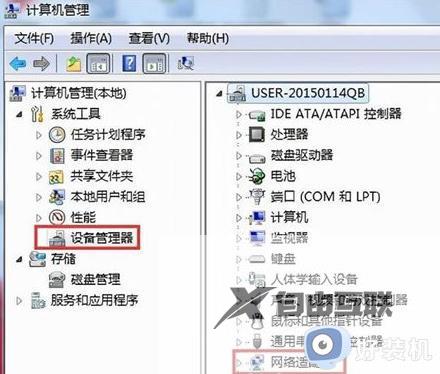
3、更新网卡,看看是否可以连接到网络。
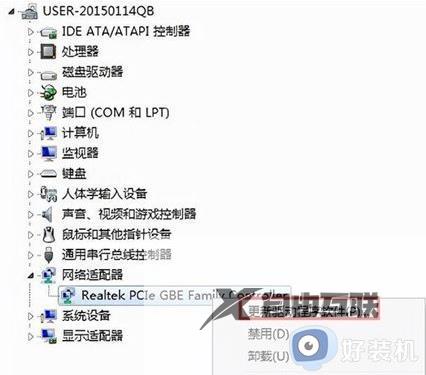
方法二、更改适配器,设置其他的联网方式连接网络的方式
1、 在计算机桌面的右下角找到网络图标。
2、 右键单击打开网络和共享中心。
3、 点击更改适配器。
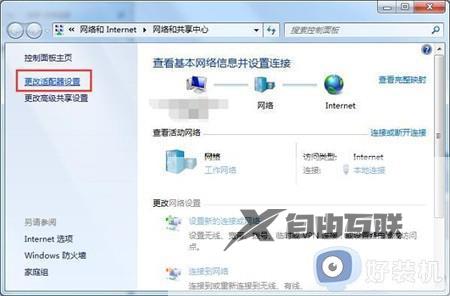
4、 尝试设置其他的联网方式连接网络。
上述就是小编给大家介绍的win7网络正常电脑连不上网处理方法了,碰到同样情况的朋友们赶紧参照小编的方法来处理吧,希望本文能够对大家有所帮助。
【文章原创作者:阿里云代理 http://www.558idc.com/aliyun.html处的文章,转载请说明出处】